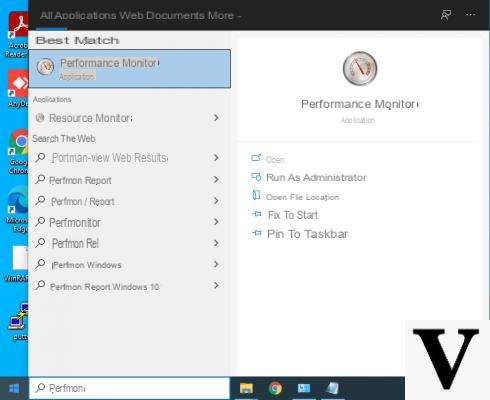
I normali HDD hanno ormai perso a loro popolarità, sostituiti sempre di più dagli SSD. Le unità a stato solido sono molto più performanti dei normali dischi rigidi, ma hanno un costo decisamente più elevato dei loro vecchi fratelli. Tuttavia, vale veramente la pena acquistare un SSD per dare una marcia in più al proprio computer e migliorare le prestazioni generali del sistema. Con gli SSD NVMe sono stati fatti dei passi in avanti enormi per quanto riguarda la velocità e le dimensioni. È buona pratica controllare lo stato della propria unità, in modo da essere sempre a conoscenza dello stato di salute dell’SSD.
In questa guida vi spiegheremo come vedere la salute di un SSD in Windows 10 in poche mosse grazie a degli appositi programmi.
Informazioni preliminari
Consigliamo sempre di fare un’installazione attraverso una licenza genuina e originale al 100%, questo per evitare la perdita di dati o attacchi da parte di hacker. Siamo consapevoli che sullo store della Microsoft acquistare una licenza ha un costo elevato. Per questo abbiamo selezionato per voi Mr Key Shop, un sito affidabile con assistenza gratuita specializzata in italiano, pagamenti sicuri e spedizione in pochi secondi via email. Potete verificare l’affidabilità di questo sito leggendo le tante recensioni positive verificate. Su questo store sono disponibili le licenze di Windows 10 a prezzi molto vantaggiosi. Inoltre se si desidera passare alle versioni più recenti dei sistemi operativi Windows è possibile acquistare anche l’upgrade a Windows 11. Vi ricordiamo che se si ha una versione genuina di Windows 10, l’aggiornamento al nuovo sistema operativo Windows 11 sarà gratuito. Inoltre sullo store è possibile acquistare le varie versioni dei sistemi operativi Windows, dei pacchetti Office e dei migliori antivirus sul mercato.
Controllare lo stato di salute di un SSD
Come vi abbiamo anticipato in precedenza, sono disponibili alcuni software che vi permettono di controllare lo stato di salute di un SSD o di un HDD. Questi software vi permettono di visualizzare anche altre caratteristiche, come l’interfaccia, il numero seriale e la temperatura dell’unità presa in esame. In questa guida vi proponiamo i migliori software che vi consentono di vedere la salute di un SSD o di un HDD.
CrystalDiskInfo
CrystalDiskInfo è decisamente il miglior software che vi consente di monitorare lo stato delle vostre unità di memoria. Nella schermata principale del software, potrete visualizzare la salute dell’unità presa in esame. Se viene riportata la dicitura “Buono“, allora significa che il vostro SSD gode di ottima salute. In alcuni casi, se il produttore dell’unità lo consente, potrete visualizzare la percentuale di salute e la quantità di dati totale che è stata scritta sull’SSD.
Il programma offre numerose funzionalità, come ad esempio la possibilità di tenere sotto controllo la temperatura del dispositivo. Potete scaricare il software recandovi sulla pagina di CrystalDiskInfo e selezionando la versione che preferite.
Open Hardware Monitor
Si tratta di un software veramente valido, il quale vi consente di ottenere informazioni sul vostro SSD e sui vari componenti del vostro computer. Il software non necessita di nessuna installazione e, una volta avviato, potete espandere il menu relativo all’unità da esaminare e controllare tutte le informazioni che vi vengono fornite.
Nella sezione Levels, vi verrà riportata la percentuale di salute rimasta accanto alla dicitura Remaining Life. Inoltre, potete controllare anche la quantità totale di dati che è stata scritta e letta. Open Hardware Monitor vi consente anche di analizzare alcuni parametri del processore e della scheda video, come ad esempio la temperatura e il carico dei vari core.
La nostra guida su come vedere la salute di un SSD in Windows 10 vi è stata utile? Allora perché non date un’occhiata alle nostre guide correlate?
- SSD con Windows 10: alcuni consigli da seguire
- SSD gaming: quale comprare
- SSD per PS4: i migliori da comprare
- SSD M.2: guida all’acquisto
Dubbi o problemi? Vi aiutiamo noi
Ricorda di iscriverti al nostro canale Youtube per video e altre recensioni. Se vuoi rimanere sempre aggiornato, iscriviti al nostro canale Telegram e seguici su Instagram. Se vuoi ricevere supporto per qualsiasi dubbio o problema, iscriviti alla nostra community Facebook o contattaci su Instagram. Non dimenticarti che abbiamo creato anche un motore di ricerca offerte pieno di coupon esclusivi e le migliori promozioni dal web!


























